谷歌瀏覽器設(shè)置自動(dòng)填寫個(gè)人信息的方法
時(shí)間:2024-01-12 11:27:33作者:極光下載站人氣:216
很多小伙伴在使用谷歌瀏覽器的過程中都會(huì)選擇在谷歌瀏覽器中進(jìn)行購物,因?yàn)樵诠雀铻g覽器中,我們不僅能夠進(jìn)行商品瀏覽以及購買,還可以在需要輸入個(gè)人信息時(shí)進(jìn)行自動(dòng)輸入,有的小伙伴想要開啟自動(dòng)填充個(gè)人信息功能,但又不知道該在哪里進(jìn)行設(shè)置。其實(shí)我們只需要在谷歌瀏覽器的“自動(dòng)填充和密碼”頁面中打開“地址和其他信息”選項(xiàng),然后在“地址和其他信息”頁面中直接點(diǎn)擊打開“保存并填寫地址”的開關(guān)按鈕即可。有的小伙伴可能不清楚具體的操作方法,接下來小編就來和大家分享一下谷歌瀏覽器設(shè)置自動(dòng)填寫個(gè)人信息的方法。
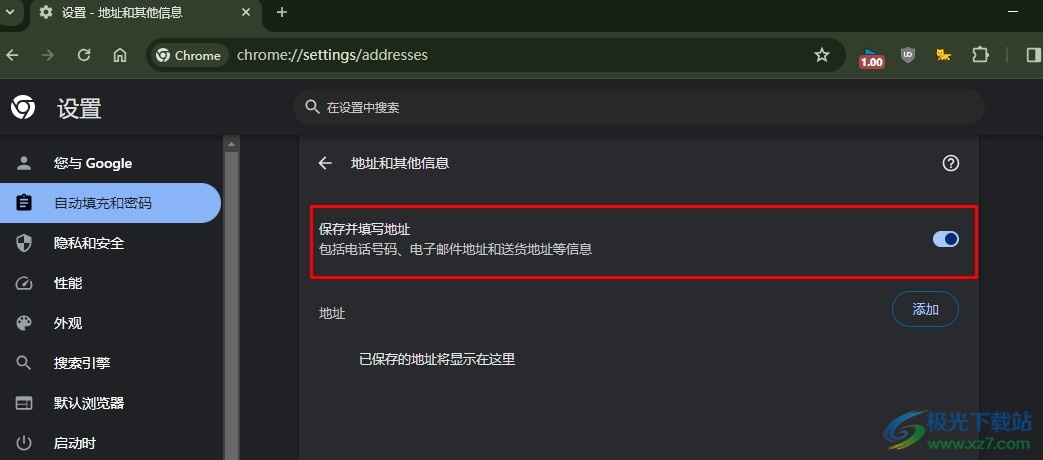
方法步驟
1、第一步,我們先點(diǎn)擊打開谷歌瀏覽器,然后在瀏覽器頁面中打開三個(gè)豎點(diǎn)圖標(biāo)
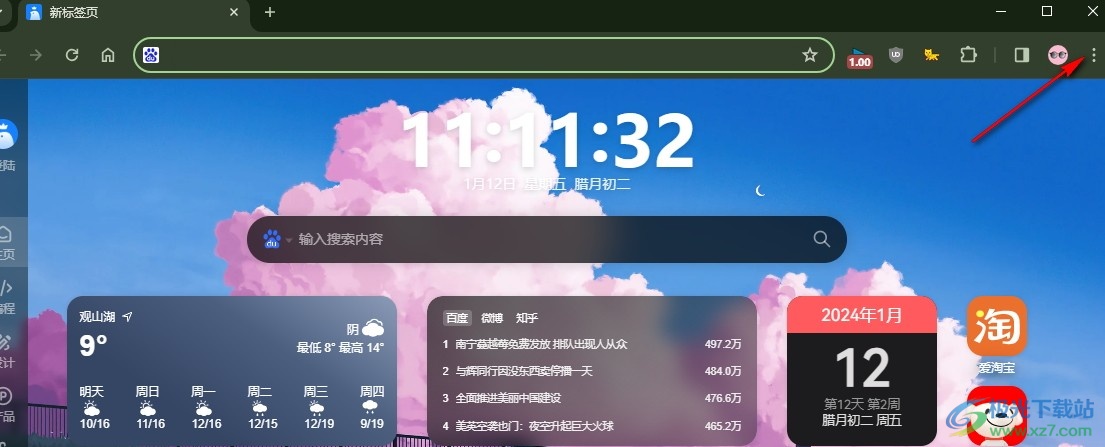
2、第二步,打開三個(gè)豎點(diǎn)圖標(biāo)之后,我們?cè)谙吕斜碇悬c(diǎn)擊打開“設(shè)置”選項(xiàng)
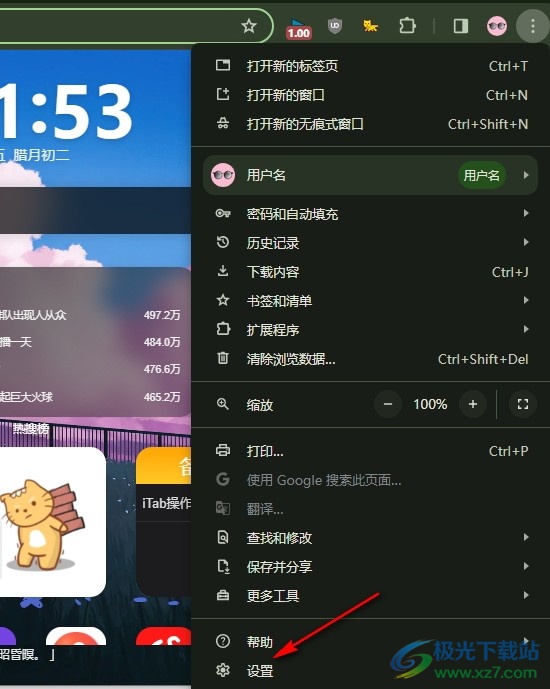
3、第三步,在谷歌瀏覽器的設(shè)置頁面中,我們點(diǎn)擊打開“自動(dòng)填充和密碼”選項(xiàng)
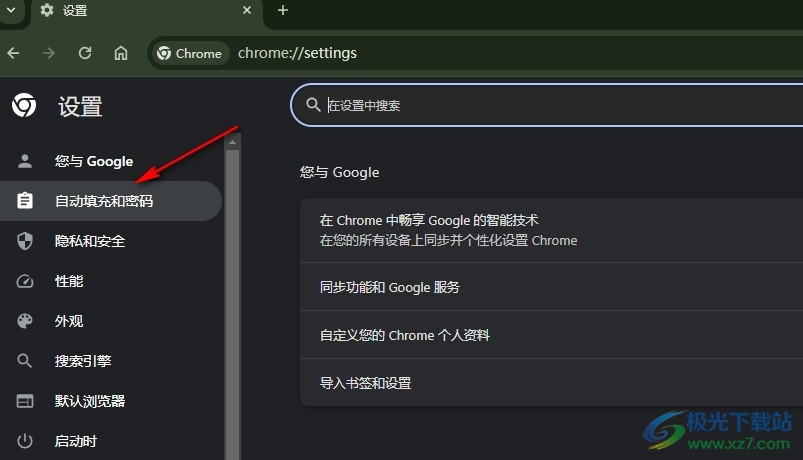
4、第四步,在“自動(dòng)填充和密碼”的右側(cè)頁面中,我們點(diǎn)擊打開“地址和其他信息”選項(xiàng)
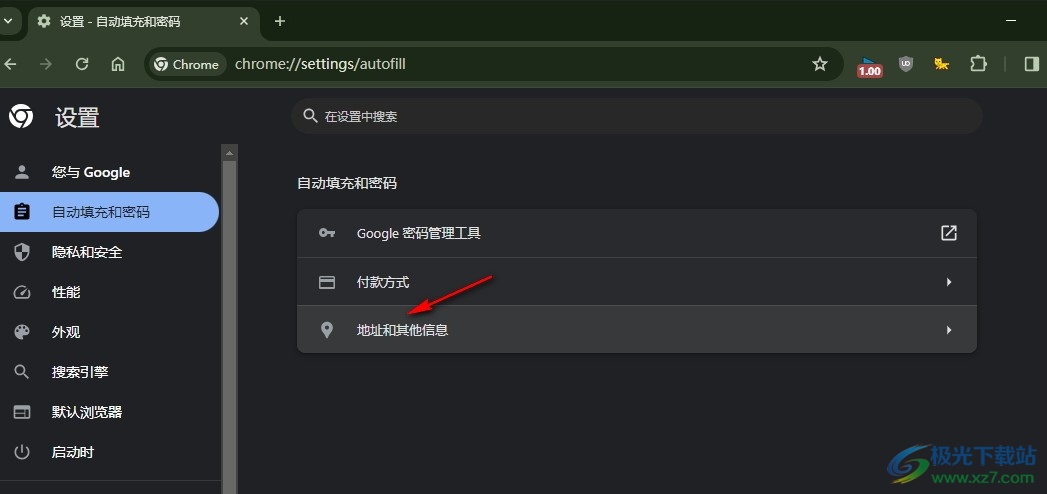
5、第五步,最后在“地址和其他信息”頁面中,我們將“保存并填寫地址”的開關(guān)按鈕點(diǎn)擊打開即可
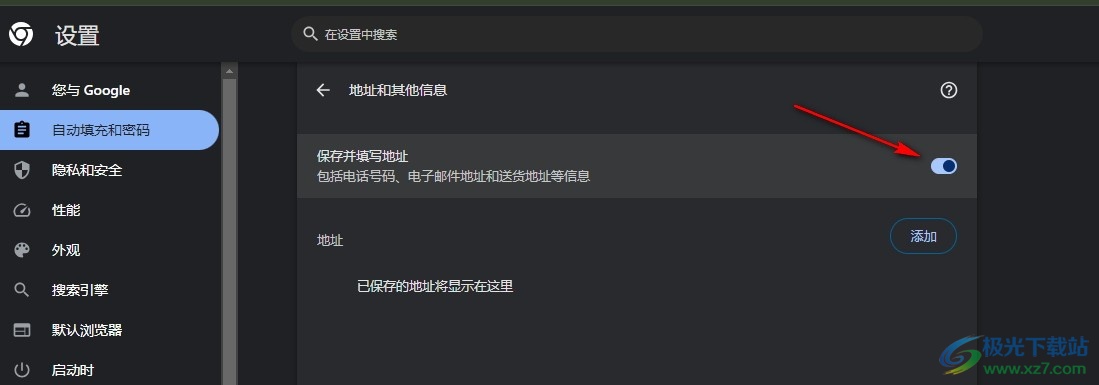
以上就是小編整理總結(jié)出的關(guān)于谷歌瀏覽器設(shè)置自動(dòng)填寫個(gè)人信息的方法,我們進(jìn)入谷歌瀏覽器的設(shè)置頁面,然后在“自動(dòng)填充和密碼”頁面中打開“地址和其他信息”選項(xiàng),接著在地址和其他信息頁面中開啟“保存并填寫地址”的開關(guān)按鈕即可,感興趣的小伙伴快去試試吧。

大小:110 MB版本:v130.0.6723.117環(huán)境:WinAll, WinXP, Win7, Win10
- 進(jìn)入下載
相關(guān)推薦
相關(guān)下載
熱門閱覽
- 1百度網(wǎng)盤分享密碼暴力破解方法,怎么破解百度網(wǎng)盤加密鏈接
- 2keyshot6破解安裝步驟-keyshot6破解安裝教程
- 3apktool手機(jī)版使用教程-apktool使用方法
- 4mac版steam怎么設(shè)置中文 steam mac版設(shè)置中文教程
- 5抖音推薦怎么設(shè)置頁面?抖音推薦界面重新設(shè)置教程
- 6電腦怎么開啟VT 如何開啟VT的詳細(xì)教程!
- 7掌上英雄聯(lián)盟怎么注銷賬號(hào)?掌上英雄聯(lián)盟怎么退出登錄
- 8rar文件怎么打開?如何打開rar格式文件
- 9掌上wegame怎么查別人戰(zhàn)績?掌上wegame怎么看別人英雄聯(lián)盟戰(zhàn)績
- 10qq郵箱格式怎么寫?qq郵箱格式是什么樣的以及注冊(cè)英文郵箱的方法
- 11怎么安裝會(huì)聲會(huì)影x7?會(huì)聲會(huì)影x7安裝教程
- 12Word文檔中輕松實(shí)現(xiàn)兩行對(duì)齊?word文檔兩行文字怎么對(duì)齊?
最新排行
- 1騰訊視頻電腦版用手機(jī)號(hào)登錄的方法教程
- 2dev c++設(shè)置語法高亮的教程
- 3淘寶微信支付在哪里
- 4WPS PPT將圖片一次性插入到不同幻燈片中的方法
- 5微信自動(dòng)扣費(fèi)業(yè)務(wù)在哪里關(guān)閉
- 6微信實(shí)名認(rèn)證在哪里改
- 7微信支付密碼在哪里修改
- 8黑神話悟空配置要求
- 9網(wǎng)易云音樂教師節(jié)活動(dòng)一年免會(huì)員2024
- 10淘寶怎么用微信支付
- 11百度網(wǎng)盤分享密碼暴力破解方法,怎么破解百度網(wǎng)盤加密鏈接
- 12赤兔圖片轉(zhuǎn)換器將圖片旋轉(zhuǎn)270度方法
網(wǎng)友評(píng)論